Android および iOS へのデプロイ (AR Foundation) [試験段階] - MRTK2
必要なパッケージをインストールする
GitHub または Unity Package Manager から Microsoft.MixedReality.Toolkit.Unity.Foundation パッケージをダウンロードしてインポートします。
Unity Package Manager (UPM) で、次のパッケージをインストールします。
Unity 2018.4.x
Android iOS コメント AR Foundation
バージョン: 1.5.0 - プレビュー 6AR Foundation
バージョン: 1.5.0 - プレビュー 6Unity 2018.4 では、このパッケージはプレビューとして含まれています。 パッケージを表示する方法: Window>Package Manager>Advanced>Show Preview PackagesARCore XR プラグイン
バージョン: 2.1.2ARKit XR プラグイン
バージョン: 2.1.2Unity 2019.4.x
Android iOS AR Foundation
バージョン: 2.1.8AR Foundation
バージョン: 2.1.8ARCore XR プラグイン
バージョン: 2.1.11ARKit XR プラグイン
バージョン: 2.1.9Unity 2020.3.x
Android iOS AR Foundation
バージョン: 3.1.3AR Foundation
バージョン: 4.0.12ARCore XR プラグイン
バージョン: 3.1.4ARKit XR プラグイン
バージョン: 4.1.7メニュー項目 [Mixed Reality] > [ツールキット] > [ユーティリティ] > [UnityAR] > [スクリプト定義の更新] を呼び出して、MRTK UnityAR スクリプトの定義を更新します。

MixedRealityToolKit シーンをプロジェクトに追加する
- [Mixed Reality - Toolkit ->> シーンに追加して構成する] を選択します

Unity AR カメラ設定プロバイダーの有効化
次の手順は、MixedRealityToolkit オブジェクトの使用を前提としています。 他のサービス レジストラーに必要なステップは異なる場合があります。
シーン階層の MixedRealityToolkit オブジェクトを選択します。
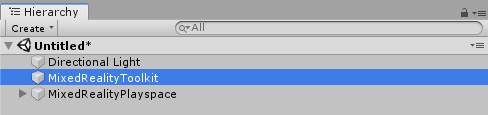
[コピーとカスタマイズ] を選択して MRTK プロファイルを複製し、カスタム構成を有効にします。
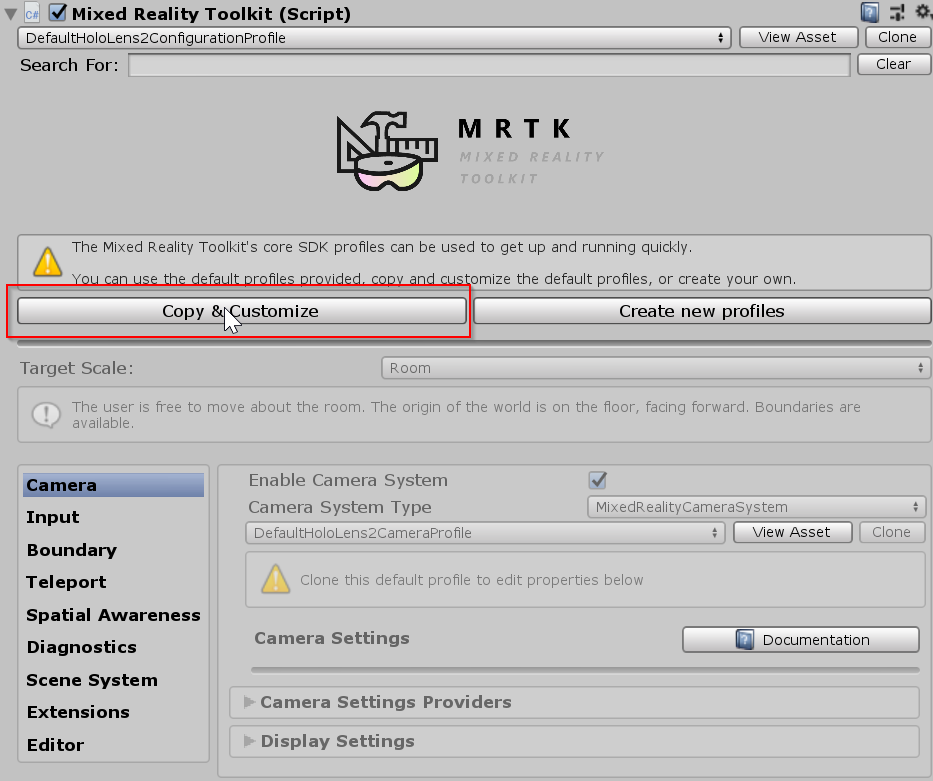
カメラ プロファイルの横にある [複製] を選択します。
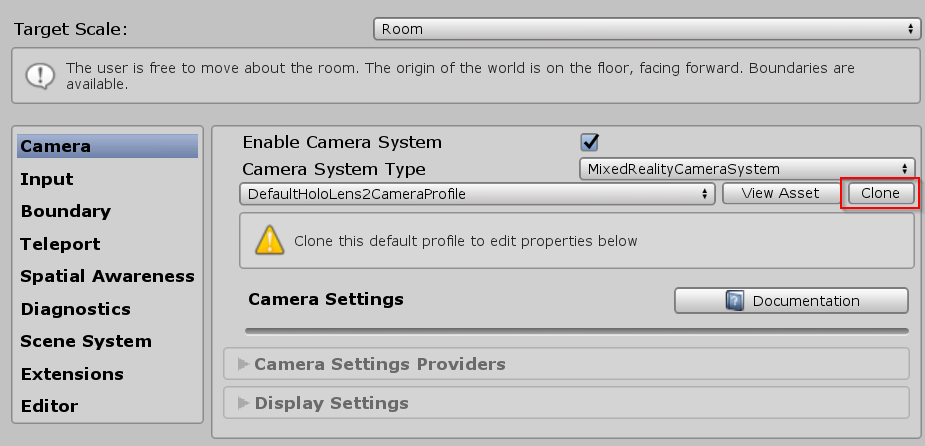
[インスペクター] パネルでカメラ システムのセクションに移動し、[カメラ設定プロバイダー] セクションを展開します。

[カメラ設定プロバイダーの追加] をクリックし、新しく追加された [新しいカメラ設定] エントリを展開します。

Unity AR カメラ設定プロバイダーを選択します。
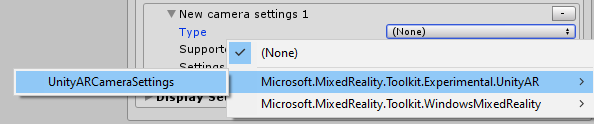
Unity AR カメラ設定プロバイダーの詳しい構成については、Unity AR カメラ設定プロバイダーに関する記事を参照してください。
Note
このインストールでは、(アプリケーションの起動時に) AR Foundation コンポーネントがシーンに存在するかどうかをチェックします。 存在しない場合、ARCore と ARKit で動作するように自動的に追加されます。 特定の動作を設定する必要がある場合は、必要なコンポーネントを自分で追加する必要があります。 AR Foundation コンポーネントとインストールの詳細については、このドキュメントを参照してください。
Android および iOS デバイス向けのシーンのビルド
Unity AR カメラ設定プロバイダーをシーンに追加してあることを確認します。
Unity のビルド設定で、プラットフォームを Android または iOS に切り替えます。
関連付けられた XR プラグイン管理プロバイダーが有効であることを確認します。
iOS XR プラグイン管理:

シーンをビルドして実行します。